– zašto je to potrebno i kako se riješiti nepotrebnih programa pri pokretanju? Autoboot je izuzetno važna funkcija operativnog sistema. Pokreće brojne sistemske usluge, bez kojih je nemoguće normalno funkcionirati. Ali ponekad postoje programi u pokretanju koji ne bi trebali biti tamo.
Iako nisu posebno korisni, ovi programi stvaraju dodatno opterećenje i značajno smanjuju performanse vašeg računara (posebno važno za slabe sisteme). Ako primijetite da je vaš računar postao "pažljiviji" prilikom učitavanja sistema i obavljanja naizgled jednostavnih zadataka, možda je jedan od razloga previše nepotrebnih programa pri pokretanju.
Zašto nepotrebni programi završe pri pokretanju? Djelomično smo i sami krivi za to. Za mnoge programe, prilikom njihove instalacije (instalacije), propisane su radnje dodavanja u startup! Kada instalirate drugi program, nemojte žuriti - budi oprezan
. Ako vam nije potreban ovaj program da se pokrene pri pokretanju sistema, jednostavno poništite odgovarajući okvir.
Postoji mnogo primjera takvih programa koji se samostalno dodaju u startup. To su razni messengeri: , MAgent, Skype, programi, Adobe Reader, Download Master i drugi.
Kako ukloniti nepotreban program iz pokretanja?
Ovo se radi prilično jednostavno. Ne trebaju nam posebni programi ili uslužni programi. Standardni Windows alati su dovoljni. Sve što trebamo je da pozovemo prozor za konfiguraciju sistema.
To možete učiniti na nekoliko načina: 1. pritisnite kombinaciju tastera Win+R i otvorite dijaloški okvir “Run” u koji unosite naredbu;
msconfig.exe
2. idite na C:\Windows\System32->msconfig.exe
3. Start → ukucajte msconfig.exe u traku za pretragu → izaberite i ok.
Vidjet ćete prozor za konfiguraciju sistema. Prvi korak
– odaberite karticu za pokretanje. Drugi korak
– pronalazimo i uklanjamo (morate poništiti) one koji se ne koriste prilikom pokretanja programa iz pokretanja. Na primjer, za mene je to DAEMON-Tools. Kliknite OK.
Ako je sve urađeno kako treba, pojavit će se poruka: "Da bi promjene stupile na snagu, potrebno je ponovo pokrenuti računar." Ponovo pokreni. Važno:
Nadam se da je ovaj članak pomogao u rješavanju vašeg problema! U sljedećim člancima ću vam reći kako onemogućiti nepotrebne programe iz pokretanja pomoću posebnih programa i uslužnih programa; kako ukloniti programe iz pokretanja pomoću
Ponekad pokretanje računara sadrži veliki broj programa koji se učitavaju zajedno sa operativnim sistemom, što, naravno, usporava učitavanje OS-a. U današnjem članku ću vam reći kako ukloniti programe iz pokretanja računala sa operativnim sistemom Windows.
Gotovo svi programi se automatski registruju pri pokretanju, korisnik to možda neće ni primijetiti (poništiti potvrdni okvir prije instaliranja programa), a ponekad ne postoji način da odbijete da spriječite dodavanje programa u pokretanje prije instalacije. Bilo koji program se može onemogućiti od pokretanja, obično se to radi desnim klikom na ikonu programa u sistemskoj paleti i nešto poput “Pokreni program pri logovanju”, poništavanje potvrdnog okvira uklanja program iz pokretanja.
Šta ako postoji mnogo programa? Tada možete koristiti druge, brze načine za uklanjanje programa iz pokretanja.
Možete onemogućiti automatsko pokretanje programa u Windowsu bez programa trećih strana i . Za ovo je dovoljno:

Zatim, nakon što ste poništili nepotrebne programe, morate kliknuti na dugme "Primijeni", izaći i ponovo pokrenuti računalo da bi promjene stupile na snagu ako su nakon ponovnog pokretanja nepotrebni programi uklonjeni, onda je sve u redu, ali ako neki programi i ostaju u automatskom pokretanju, tada morate koristiti posebne uslužne programe. I ovdje opet dolazi u pomoć odličan uslužni program - (vezu za preuzimanje možete pronaći u ovom članku).

To je sve, preporučio bih da odmah koristite poseban uslužni program za uklanjanje nepotrebnih programa iz pokretanja (autorun). Ponavljam još jednom, uklanjanjem nepotrebnih programa iz pokretanja možete ozbiljno ubrzati učitavanje operativnog sistema!
To je sve, nadam se da vam je današnji članak o tome kako ukloniti programe iz pokretanja bio koristan.
- Ovo je automatsko učitavanje programa nakon pokretanja operativnog sistema. Po pravilu, pokretanje pokreće one programe koji moraju stalno da rade dok je računar uključen. Ali mnogi programeri zloupotrebljavaju mogućnost automatskog učitavanja svojih programa. Kao rezultat toga, u pokretanju se pojavljuju programi koji ne bi trebali biti tamo. Vremenom se broj programa koji se učitavaju automatski povećava i računar počinje da radi mnogo sporije, trošeći većinu svojih performansi na beskorisni rad. Iz ovog materijala naučit ćete kako ukloniti program iz pokretanja u sustavu Windows 7 i riješiti ovaj problem.
Koristimo postavke za uklanjanje programa iz pokretanja u Windows 7
Postoji nekoliko načina za uklanjanje programa iz pokretanja u sustavu Windows 7. Najlakši način je da otvorite postavke programa i onemogućite funkciju pokretanja. U većini slučajeva, ovo će biti dovoljno da se osigura da se program više ne učitava kada se operativni sistem pokrene.
Na primjer, da biste ga uklonili iz pokretanja, morate otvoriti meni "Postavke - Postavke programa".
I, nakon što se otvori prozor postavki programa, idite na karticu "Općenito" i poništite funkciju "Pokreni uTorrent s Windowsom".

To je to, nakon toga sve što treba da uradite je da sačuvate podešavanja klikom na dugme “OK”. Ovi jednostavni koraci bit će dovoljni za rad u Windows 7 ili bilo kojoj drugoj verziji Windowsa. Sljedeći put kada ponovo pokrenete računar, uTorrent se više neće automatski preuzimati.
Kako ukloniti program iz pokretanja u Windows 7 koristeći MSCONFIG
Windows operativni sistem ima odličan uslužni program koji se zove System Configuration. Omogućava vam da upravljate pokretanjem, uslugama i drugim parametrima operativnog sistema. Da biste otvorili ovaj uslužni program, morate pokrenuti naredbu “MSCONFIG”. Ovo se može uraditi preko menija Pokreni ili preko trake za pretragu u meniju Start ili na početnom ekranu sa pločicama ako koristite Windows 8.
Dakle, pritisnite kombinaciju tipki Windows + R Nakon toga, meni bi se trebao pojaviti ispred vas. U ovom meniju potrebno je da unesete komandu “ ” i pritisnete taster enter.

Nakon toga, pred vama će se otvoriti uslužni program "Konfiguracija sistema". Ovdje morate odmah otići na karticu "Pokretanje".
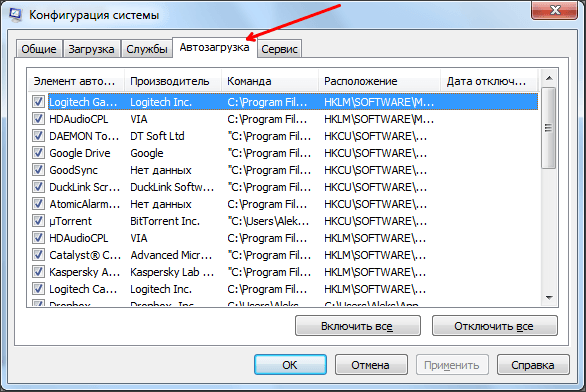
Na ovoj kartici možete. Da biste to učinili, samo poništite izbor u polju pored odgovarajućeg programa. Nakon što poništite izbor u polju za potvrdu, ne zaboravite da sačuvate podešavanja klikom na dugme „U redu“.
Takođe možete onemogućiti nepotrebne usluge pomoću uslužnog programa za konfiguraciju sistema. Uostalom, usluge se mogu koristiti i za automatsko učitavanje programa. Idite na karticu Usluge i potvrdite okvir pored Sakrij Microsoft usluge.

Nakon toga možete pregledati listu programa koji se učitavaju kao usluge i, ako je potrebno, onemogućiti neke od njih. To se radi na isti način kao na kartici "Pokretanje": poništite izbor i sačuvajte postavke.
Korišćenje automatskog pokretanja za uklanjanje programa iz pokretanja u Windows 7
Također, kako biste uklonili nepotrebne programe iz pokretanja u Windows 7, možete koristiti programe trećih strana dizajnirane posebno za rješavanje takvih problema. Jedan od najnaprednijih programa ove vrste je.
Autoruns je prilično jednostavan za korištenje. Sve što treba da uradite je da poništite okvir pored programa koji želite da uklonite iz pokretanja.

Većina programa koji su u pokretanju dostupna je na kartici „Prijava“. A usluge se mogu onemogućiti na kartici "Usluge". Nakon poništavanja oznake, postavke se odmah primjenjuju. Dakle, nema potrebe da se bilo šta štedi.
Oni koji su zainteresovani za performanse svog računara na kraju će imati pitanje kako ukloniti nepotrebne programe iz pokretanja.
Mnoge aplikacije se tamo registruju samostalno, u svim verzijama Windowsa (XP, Vista, Windows 7, 8, 10) - one nepotrebne, naravno, moraju biti onemogućene.
Uostalom, imati vrlo moćan računar i ako ima puno nepotrebnih aplikacija u pokretanju (torrent, Skype, nepotrebni programi, gameharbor, hamachi, steam), onda čak i ne super moderne igre mogu usporiti.
Što se tiče procesa pretraživača Google, Opera, Mozilla ili Explorer, oni bi trebali biti onemogućeni ne pri pokretanju, već u .
Možete ukloniti nepotrebne aplikacije pomoću standardnih alata i onih preuzetih s Interneta.
Standardni način uklanjanja nepotrebnih programa pri pokretanju Windows 7
Dolje opisan način isključivanja nepotrebnih aplikacija prikladan je ne samo za Windows 7, već i za Windows 8, 8.1 i 10.
Da biste ga koristili, kopirajte riječ: msconfig – kliknite i zalijepite je u traku za pretragu (u Windows 8 nema dugmeta za pokretanje, ali postoji).
Nakon toga, na samom vrhu ćete vidjeti uslužni program: msconfig.exe - kliknite na njega.
Sada idite na karticu za pokretanje i poništite okvire pored nepotrebnih programa.

Kada se odlučite za aplikacije koje su vam potrebne (poništite izbor u polju za potvrdu), kliknite na “apply” i “OK”
Onemogućite nepotrebne datoteke pri pokretanju na Windows 7 koristeći CCleaner
Ako vam standardna metoda ne odgovara, koristite.
Općenito, ovo je daleko od jedinog besplatnog programa za uklanjanje svega nepotrebnog, ali je sasvim dovoljan (smatra se jednim od najboljih).
Možete bezbedno da onemogućite (poništite) sve programe koji su u pokretanju.
Ne plašite se – nemojte onemogućavati ništa što vam nije potrebno, sistem vam to neće dozvoliti. Sretno.
Pozdrav, dragi čitaoci mog bloga! Tema povećanja performansi računara danas je relevantna za mnoge. Međutim, ne znaju svi da se to može učiniti vrlo jednostavnim metodama, bez pribjegavanja sistemskim intervencijama i zamjenom hardvera. Jedan takav način je uklanjanje programa iz pokretanja.
Gotovo svaki program koji je instaliran na našem računaru smatra da je obaveza da se uključi u startup listu. U većini slučajeva od nas se čak i ne traži da potvrdimo ovu radnju – čim instaliramo program, on se odmah počinje učitavati svaki put kada pokrenemo Windows. Naravno ovo negativno utiče na brzinu preuzimanja naš operativni sistem.
Stoga ću u ovom članku razmotriti pitanje, kako ukloniti nepotrebne programe iz pokretanja u prozoru s. Ako nikada niste očistili svoju startup listu, ali još uvijek koristite mnogo programa, tada ćete biti ugodno iznenađeni koliko će se vaš sistem brže pokrenuti nakon čišćenja.
Uklonit ćemo programe iz pokretanja koristeći standardni Windows uslužni program. Naravno, postoji mnogo drugih načina da se to učini, uključujući korištenje softvera treće strane. Međutim, zašto pribjegavati dužim stazama ako možete sve pomoću sistemskih alata?!
Zašto vam je uopće potrebna startup lista?
Startup nam omogućava da pokrenemo one aplikacije koje su neophodne za udobno korišćenje računara. Na primjer, za mnoge je vrlo zgodno kada se automatski nakon pokretanja sistema učita Skype, ili voljena internet pretraživač. Takvi programi će zaista biti traženi gotovo uvijek, tako da je njihovo postavljanje u autorun sasvim opravdano.
Prije nego što uklonite programe iz pokretanja Windowsa, morate odlučiti koji od ovih programa nisu u velikoj potražnji. Ako neki softver koristite ne više od jednom tjedno, onda ga svakako treba isključiti sa vaše startup liste. Pa, neka programi koji su vam potrebni svaki dan i svaki put kada pokrenete Windows ostanu u automatskom pokretanju.
Uklanjanjem nepotrebnih programa iz pokretanja, odmah ćete osjetiti koliko će se vaš računar brže pokrenuti. Osim toga, to će imati pozitivan učinak na performanse sistema, jer takvi programi crpe RAM resurse.
Kako ukloniti programe iz pokretanja u Windows 7,8,10
Nije bitno koji operativni sistem koristite, Windows 7,8 ili 10 ili čak Windows XP, proces uklanjanja programa sa startup liste će biti identičan. Dakle, prvo morate otvoriti uslužni program Run. U Windows 7 nalazi se u Start - Svi programi - Pribor, u Windows XP: Start - Run.
Nakon toga unesite sljedeću naredbu u redak: msconfig i kliknite na Ok. 
U prozoru koji se pojavi idite na karticu pod nazivom i pogledajte listu svih programa koji se automatski učitavaju kada se prijavite u Windows.
Ako među programima ima nepoznatih imena, nemojte ih otpisivati od pokretanja. Sasvim je moguće da se radi o sistemskom programu, bez kojeg bi bilo lako Windows se neće pokrenuti. Da biste bili sigurni da je bezbedno onemogućiti program, jednostavno potražite informacije o njemu na Internetu unošenjem njegovog imena u traku za pretragu.
Da biste uklonili programe iz pokretanja Windowsa, jednostavno poništite potvrdne okvire nasuprot. Nakon toga kliknite na Primijeni, a zatim na Ok. 
Također, mogu biti uključeni i programi za koje nije zatraženo spisak usluga. Dakle, u prozoru Konfiguracija sistema koje smo ranije otvorili, idite na karticu Usluge. Odmah stavite kvačicu nasuprot Nemojte prikazivati Microsoftove usluge, koji se nalazi na samom dnu kako ne bi slučajno uklonio važne sistemske programe. Zatim poništite one programe koji nam nisu potrebni za automatsko pokretanje. Kliknite na Primijeni i Ok. 
